
Jak přenést data do nového iOS zařízení
Jak přenést data do nového iOS zařízení
Prakticky každé jaro vydává Apple novou verzi iPhonu, což pro mnoho uživatelů znamená investovat nemalou částku peněz do nejnovějšího modelu. Pokud mezi ně také patříte, zřejmě jste již svůj iPhone několikrát vyměnili. Při pořízení nového přístroje je hlavním úkolem přenést všechna data ze starého telefonu do nového. Kvůli tomu je zapotřebí zazálohovat první telefon a zálohu obnovit u druhého. V iOS to lze provést dvěma způsoby: místní zálohou nebo přes iCloud. V tomto článku si ukážeme, jak přejít z jednoho iPhonu na druhý, a předvedeme si obě cesty.
Požadavky na iOS
S největší pravděpodobností budete přecházet ze staršího zařízení se starším operačním systémem, což by vám nemělo způsobovat žádné problémy. Když provádíte obnovu ze zálohy, musí být verze operačního systému stejná, nebo novější, než u předchozího zařízení. Pokud však zazálohujete svůj iPhone 5S s iOS 9.2.1 a budete ho chtít obnovit na iPhonu 6S s iOS 9.1, nebude to fungovat.Přenesení hesel
Druhá věc je přenesení všech hesel ze starého zařízení do nového. Přenos všech aplikací, fotografií či zpráv není nic komplikovaného, opravdové potíže mohou nastat při znovuzadávání všech hesel k aplikacím, Wi-Fi a webovým stránkám. Existují dva způsoby, jak svá hesla přenést: místní záloha a klíčenka v iCloudu. Místní záloha v iTunes S iTunes můžete během pár kliknutí rychle a snadno provést kompletní zálohu vašeho iPhonu.- Připojte svůj iPhone k počítači pomocí USB kabelu a spusťte iTunes.
- V horní části okna klikněte na ikonku svého zařízení. Zvolte, zda chcete zálohovat do počítače, nebo do iCloudu.
- Zaškrtněte možnost šifrování a zvolte heslo, abyste měli jistotu, že vaše záloha bude opravdu v bezpečí.
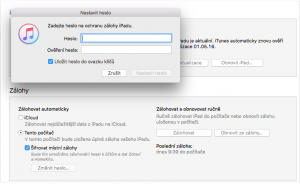
- Klikněte na „Zálohovat“. Při zálohování se vám na obrazovce mohou objevit různá upozornění, například na transfer nákupů nebo výzva k autorizaci počítače.
- Jděte do Nastavení -> iCloud -> Najít iPhone, kde funkci deaktivujete.
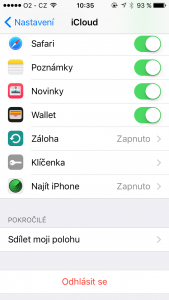
- Poté v iTunes klikněte na ikonku svého zařízení a na „Obnovit ze zálohy“.
- Budete požádáni o zadání hesla, které jste dříve nastavili. Než zálohu odstartujete, ujistěte se, že máte ve svém novém zařízení dostatek místa - zálohu 64GB iPhonu obnovíte v 32GB zařízení jen těžko.
- Zálohování do iCloudu aktivujete po klepnutí na Nastavení -> iCloud, a aktivujte položku Záloha. Vaše zařízení musí být samozřejmě přihlášené k Apple ID účtu.
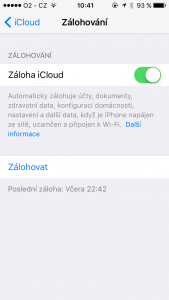
- Chcete-li zálohovat ručně, klepněte na „Zálohovat“.
- V zařízení, kde chcete zálohu obnovit, klepněte na Nastavení -> Obecné -> Obnovit -> Smazat data a nastavení.
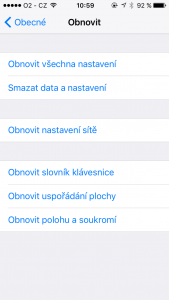 Kromě vymazání dat musíte i pro obnovu zálohy z iCloudu deaktivovat na novém zařízení funkci Najít iPhone. Poté, co nové zařízení promažete, naskočí vám „Hello“ na úvodní obrazovce. Vyberte jazyk a zemi. Připojte se na Wi-Fi síť. Zadejte Touch ID a přístupový kód a zobrazí se vám možnost obnovení dat. Můžete si vybrat mezi zálohou v iCloudu, zálohou v iTunes,nastavením nového iPhonu nebo přesunem dat z Androidu. My v našem případě zvolíme obnovu z iCloudu. Poté budete vyzvání k zadání Apple ID a hesla. Po přihlášení se vám zobrazí nabídka posledních záloh iCloudu ze všech vašich zařízení. Pokud se některá ze záloh zobrazí šedě, znamená to, že ji nelze obnovit. Zvolte požadovanou zálohu a vyzbrojte se trpělivostí - obnova z iCloudu může skutečně zabrat poměrně dost času.
Kromě vymazání dat musíte i pro obnovu zálohy z iCloudu deaktivovat na novém zařízení funkci Najít iPhone. Poté, co nové zařízení promažete, naskočí vám „Hello“ na úvodní obrazovce. Vyberte jazyk a zemi. Připojte se na Wi-Fi síť. Zadejte Touch ID a přístupový kód a zobrazí se vám možnost obnovení dat. Můžete si vybrat mezi zálohou v iCloudu, zálohou v iTunes,nastavením nového iPhonu nebo přesunem dat z Androidu. My v našem případě zvolíme obnovu z iCloudu. Poté budete vyzvání k zadání Apple ID a hesla. Po přihlášení se vám zobrazí nabídka posledních záloh iCloudu ze všech vašich zařízení. Pokud se některá ze záloh zobrazí šedě, znamená to, že ji nelze obnovit. Zvolte požadovanou zálohu a vyzbrojte se trpělivostí - obnova z iCloudu může skutečně zabrat poměrně dost času.















